Plannen ter ondersteuning van de aanpassing van de kennisbanksite
Abonnementen die deze functie ondersteunen: Professional Business Enterprise
Voeg een voettekst toe aan uw kennisbanksite om links toe te voegen naar essentiële bronnen of informatie, zoals prijsinformatie, aanmelding voor gratis proefversies, een contactpagina, enz. Net als bij de primaire en secundaire navigatiebalk kunnen teamaccounts maximaal zes aangepaste koppelingen toevoegen aan de voettekstnavigatie. Voeg ook links naar sociale media toe en plaats ze om de betrokkenheid bij uw sociale kanalen te vergroten. Aangepaste links worden aan de linkerkant van de voettekstnavigatie weergegeven, terwijl links naar sociale media aan de rechterkant staan.
Bekijk: De voettekst in uw kennisbanksite aanpassen
Toegang tot de navigatie-instellingen van de voettekst
Om toegang te krijgen tot de navigatie-instellingen van de voettekst:
Navigeer naar ()> Knowledge base site > Customize site in de Knowledge Base-portal.
De Customize site pagina bevat alle basisconfiguraties van het siteontwerp.
Klik op Customize site.
Selecteer Kop- en voettekst in het dropdownmenu.
Klik op de optie Voettekst .
U hebt twee ontwerpopties voor de voettekst: Basis voettekst en Aangepaste voettekst.
Basis voettekst: Hiermee kunt u navigatie-items en links naar sociale media toevoegen.
Klik op Nieuwe link toevoegen om navigatie-items toe te voegen.
Plaats de muisaanwijzer op een item om te bewerken (), te verwijderen () en opnieuw te ordenen ().
Voeg in het gedeelte Sociale links URL's toe voor Facebook, Twitter, LinkedIn en YouTube.
Klik op Aangepaste voettekst om de voettekst aan te passen.
Gebruik een van de vooraf gedefinieerde thema's, zoals Thema A en Thema B.
Klik op Leeg om een aangepaste HTML-voettekst toe te voegen.
Klik op Preview om weer te geven hoe uw wijzigingen worden weergegeven op de Knowledge Base-site.
Klik op Save om uw wijzigingen op te slaan zonder ze onmiddellijk toe te passen.
Klik op Publish om uw recente wijzigingen zichtbaar te maken voor lezers.
Klik op het pictogramMore () en selecteer Reset to published version om alle opgeslagen en niet-opgeslagen aanpassingen te verwijderen en terug te keren naar de laatst gepubliceerde versie.
NOTITIE
De functie Opnieuw instellen op gepubliceerde versie is alleen beschikbaar voor nieuwe Knowledge Base-site 2.0-projecten die na 29 maart 2025 zijn gemaakt.
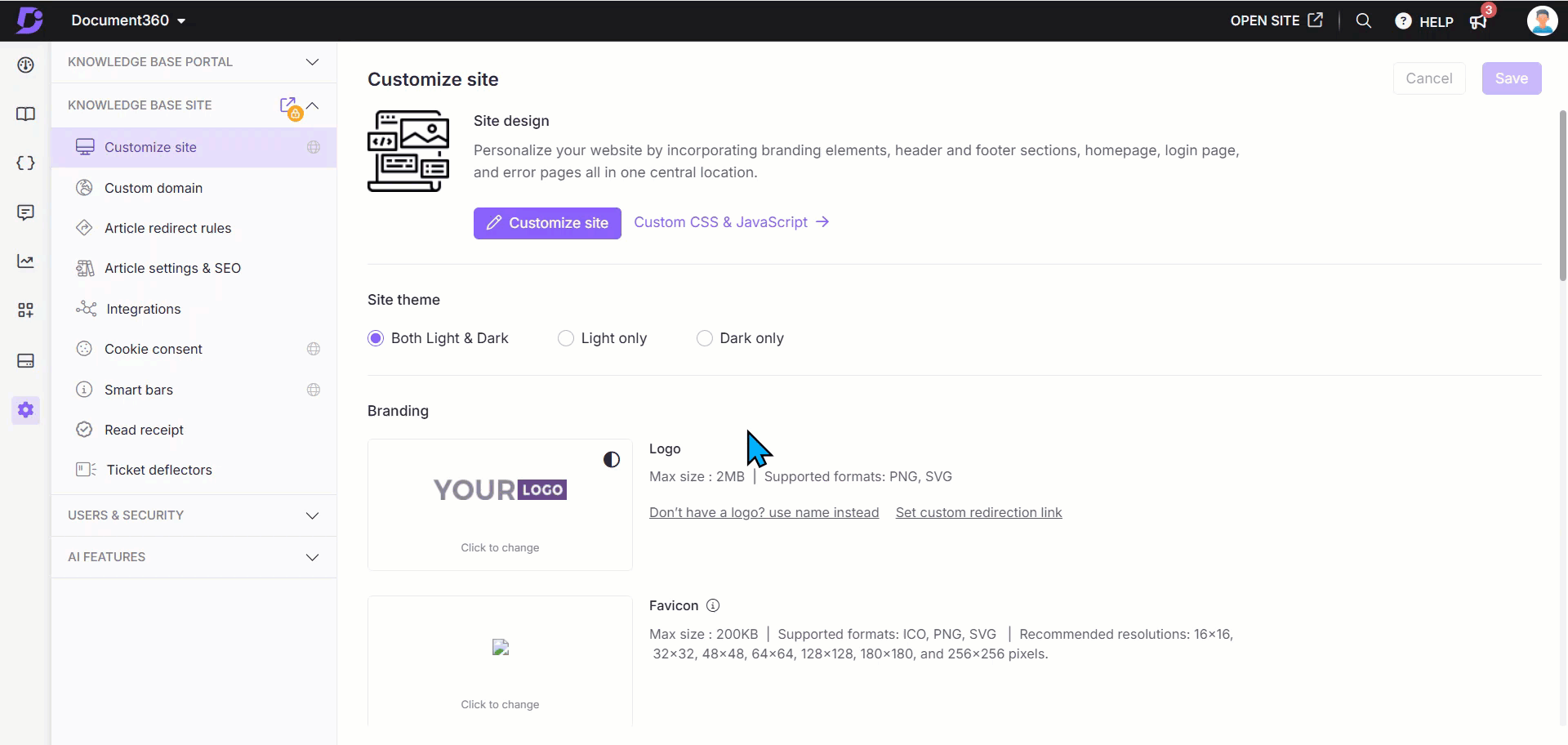
Veelgestelde vragen
Kan ik een voorbeeld van de wijzigingen in de voettekst bekijken voordat ik deze opsla?
Ja, u kunt aan de rechterkant op Preview klikken om een voorbeeld van de wijzigingen te bekijken voordat u opslaat.
Is het mogelijk om social media links toe te voegen aan de footer?
Ja, u kunt links naar sociale media toevoegen en weergeven om de betrokkenheid bij uw sociale kanalen te vergroten.
Hoe verwijder ik de voettekst in de kennisbank?
Navigeer naar () > Knowledge base site > Customize site > Customize site in de Knowledge Base-site.
Selecteer Kop- en voettekst in het dropdownmenu.
Klik op de optie Voettekst .
Kies Aangepaste voettekst en selecteer Leeg.
Zonder HTML- en CSS-code te schrijven, klikt u op Opslaan en publiceren.